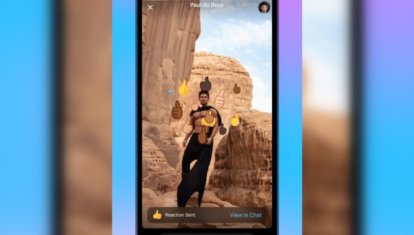Как создать голосовую команду для вашего Mac
В OS X Yosemite появилась очень крутая и полезная фишка, о которой на самой презентации операционной системы почти не было сказано — это «Команды диктовки». Они позволяют сообщать голосом определенные действия или последовательность действий, в дальнейшем выполняемые вашим компьютером Mac. Сегодня мы расскажем, как работать с этой новой функцией.

Для начала нужно включить саму «Диктовку» — без нее ничего не получится. Заходим в настройки компьютера, далее «Диктовка и речь», где ставим соответствующие галочки. Здорово, что Mac с недавнего времени понимает не только английский и другие языки, но и русский язык.

Здесь в игру вступает утилита Automator для создания автоматизированных процессов системы. Запускаем ее, создаем новый документ, причем в разделе «Тип» выбираем «Команда диктовки».

После этого вы можете задать любые процессы для той или иной фразы. Например, по фразе «Играй!» мой компьютер стал воспроизводить плей-листы iTunes, однако возможности команд этим не ограничены. Можно записывать последовательность из нескольких действий и затем активировать их диктовкой, два раза нажав на кнопку fn.

Предусмотрено создание даже самых необычных команд — к примеру, чтобы по фразе «Тревога» компьютер начал форматирование жесткого диска. Прямо как в шпионских фильмах.

А чтобы все ваши созданные команды действительно работали, нужно зайти в раздел «Универсальный доступ» в настройках, где выбрать «Диктовку». Здесь необходимо включить расширенные команды.
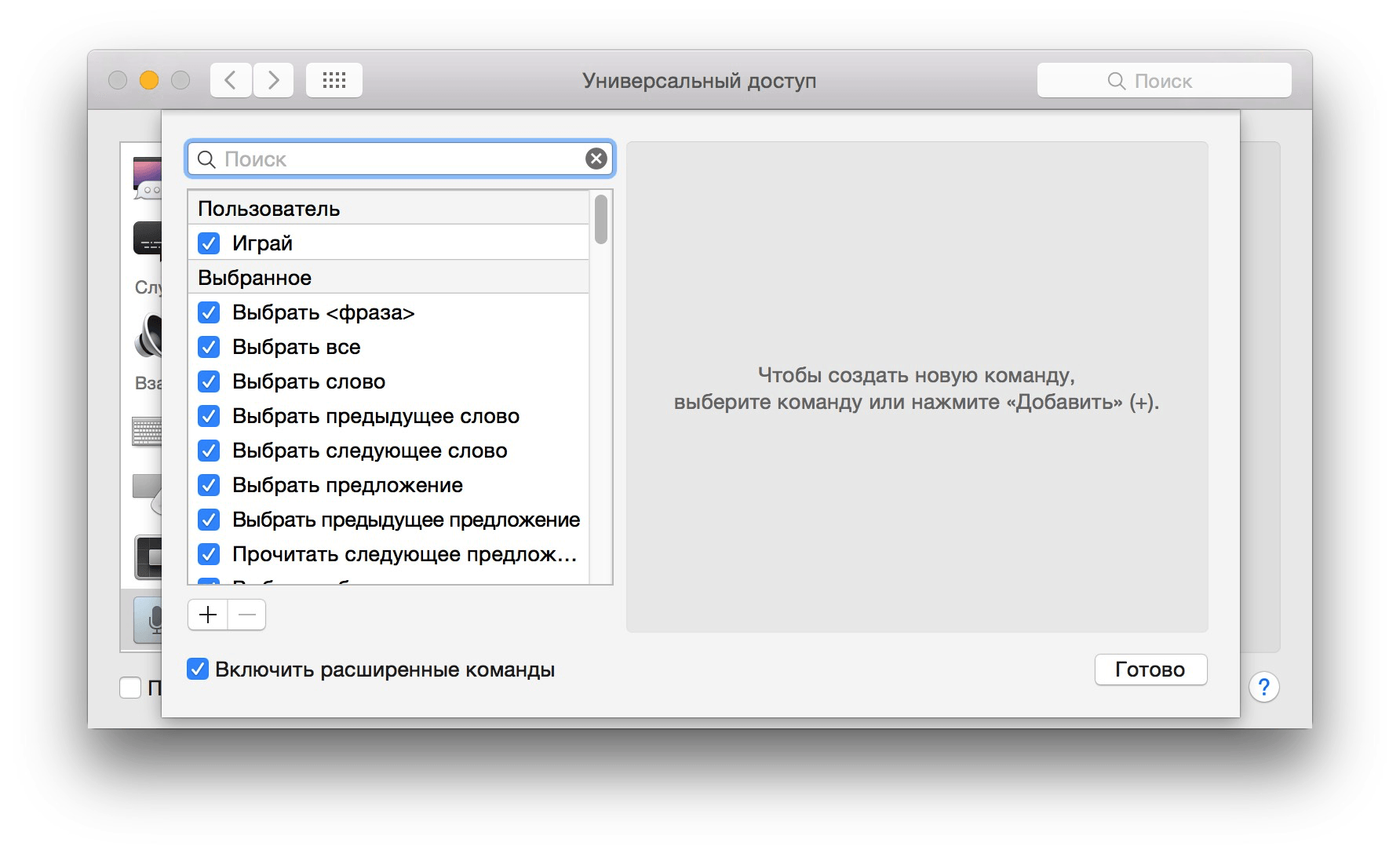
Удачных экспериментов!